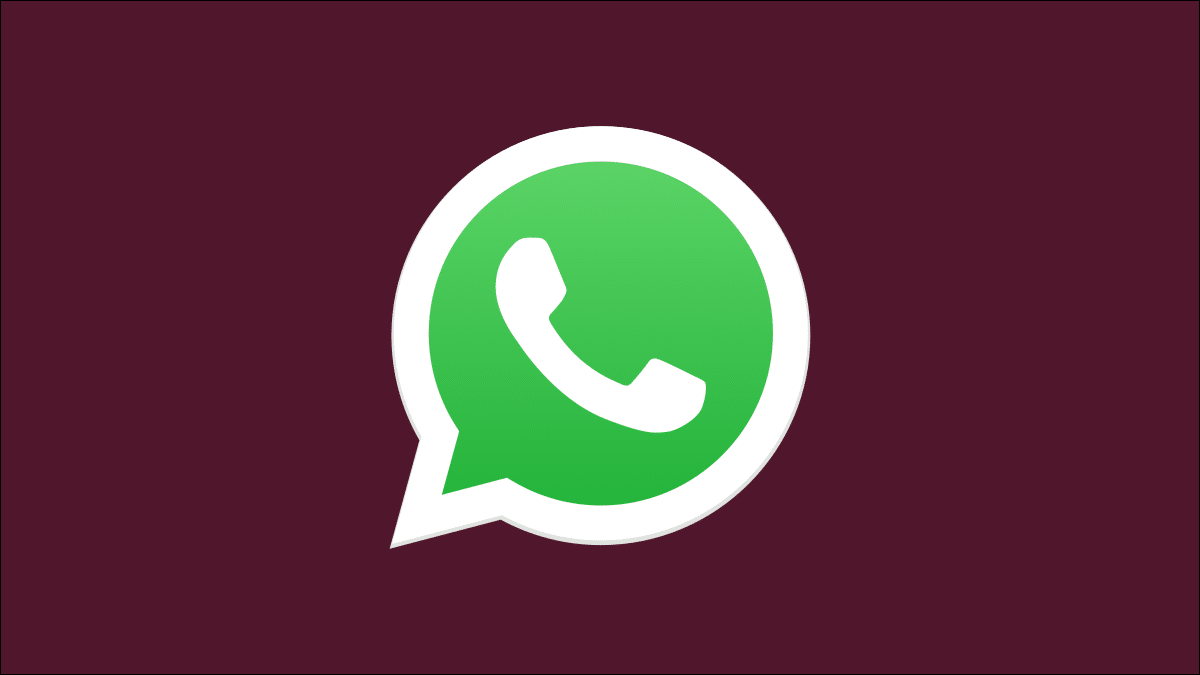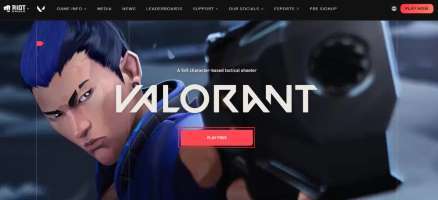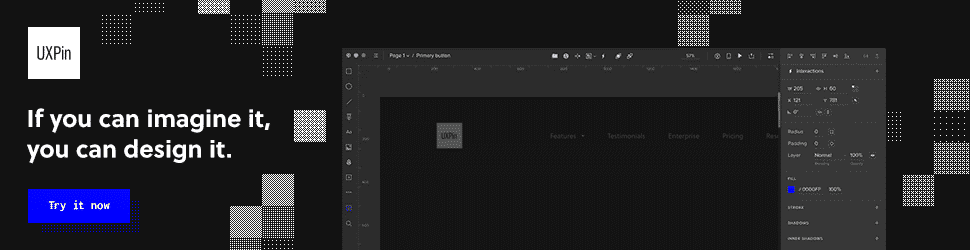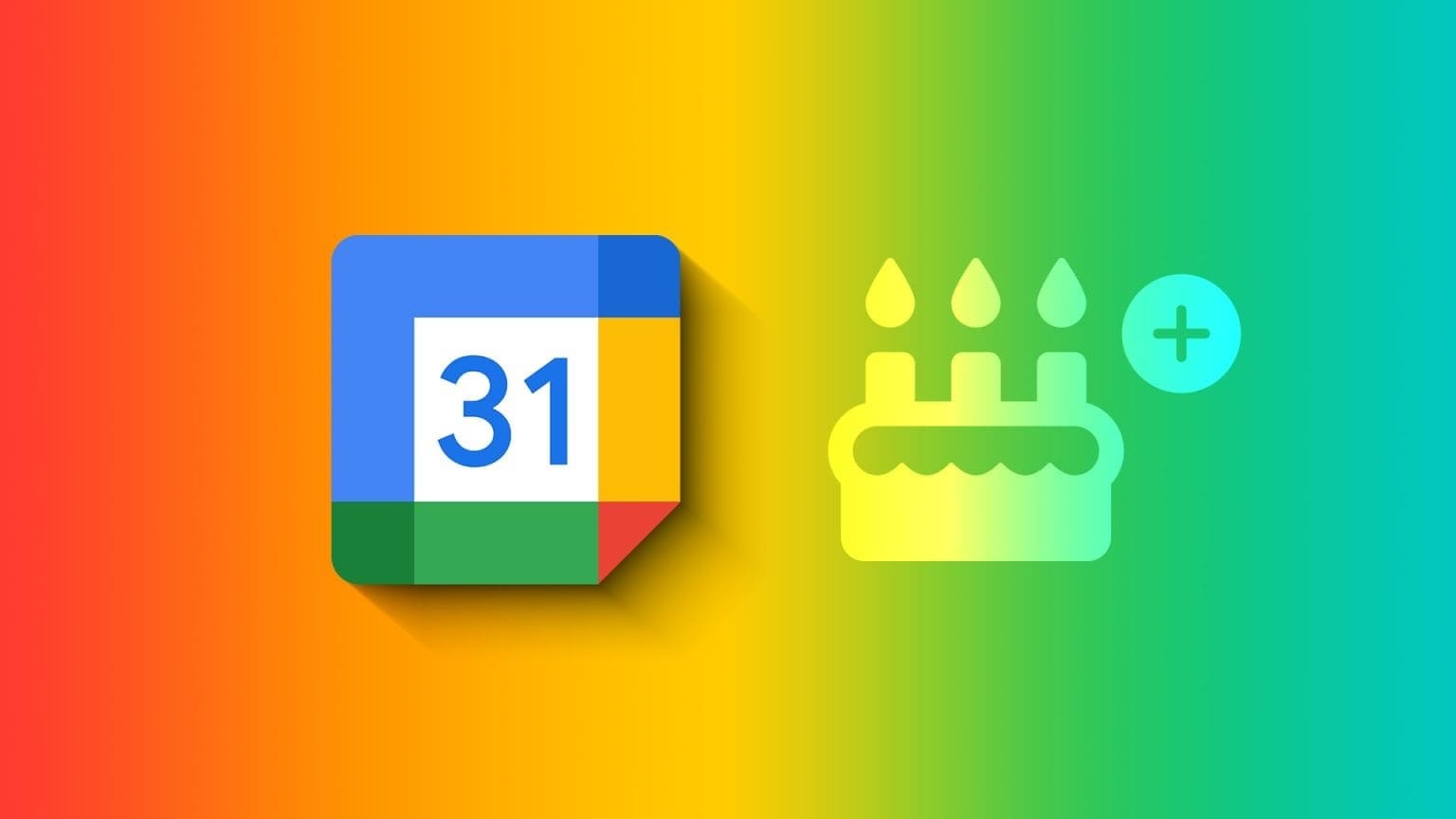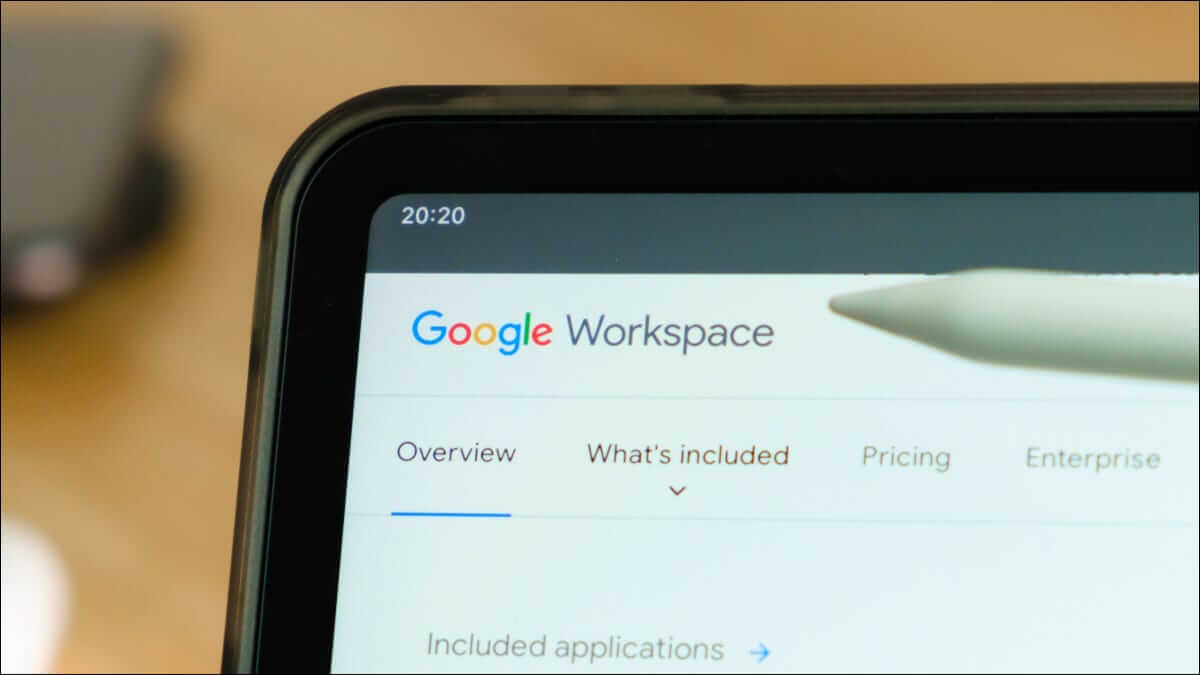Apple Pages nabízí řadu funkcí pro vytváření vašich dokumentů. Můžete sledovat změny popř vložit podpis .و Převeďte svůj soubor Pages do PDF. Tyto funkce můžete použít k vytváření různých dokumentů na Macu a iPhonu. Pokud chcete změnit vzhled svých dokumentů pro konkrétní účel, může mít vliv i změna pozadí. Pozadí dokumentu můžete změnit, ať už je to menu nebo plakát události. To je důvod, proč je aplikace Pages vhodná k tomu, aby vám poskytla možnost změnit barvu pozadí. Ukážeme vám, jak změnit barvu pozadí v aplikaci Pages na iPhonu a Macu.
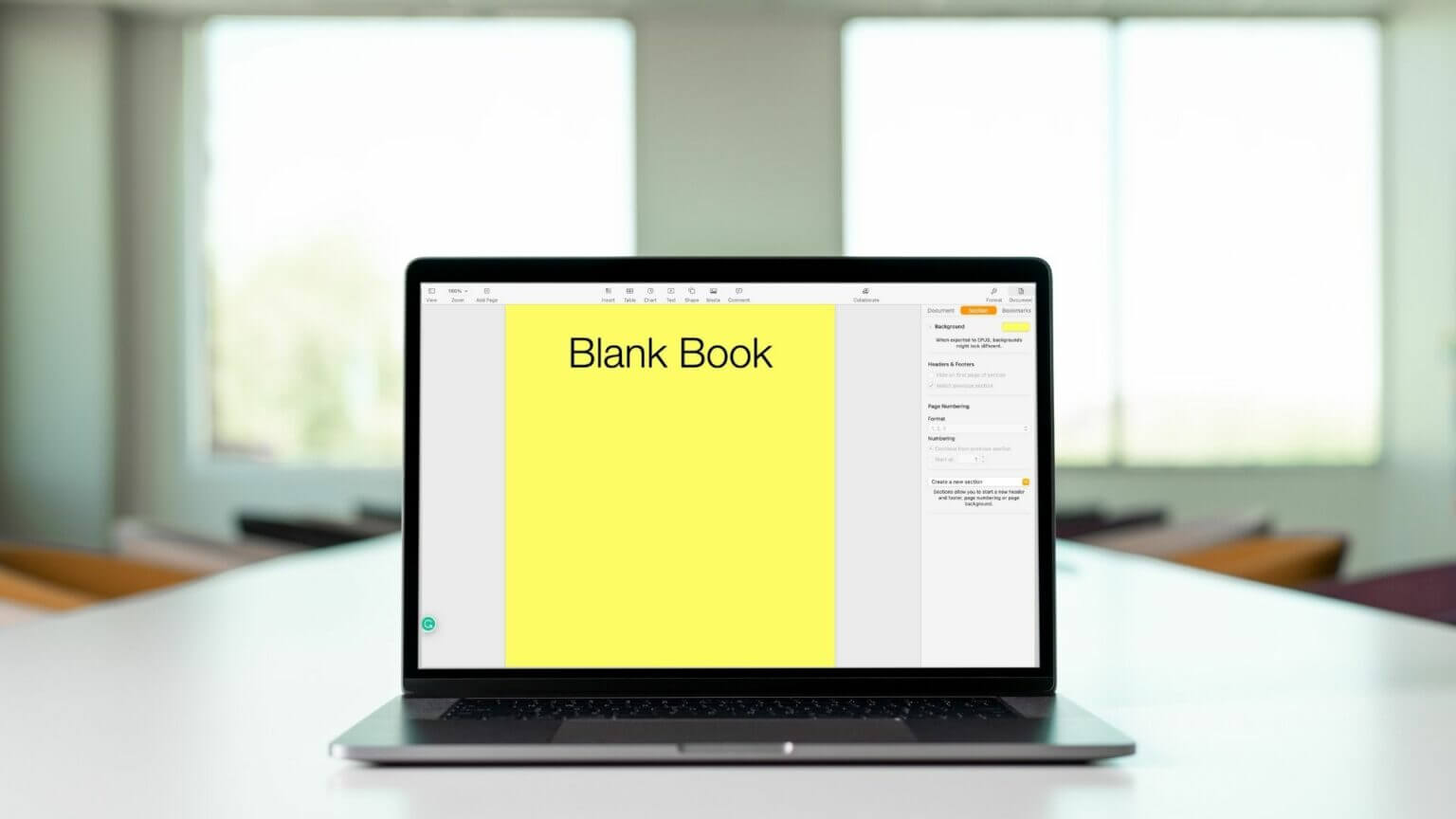
ZMĚŇTE BARVU POZADÍ V APLIKACI STRÁNKY NA IPHONE
Téměř všechny funkce Pages jsou použitelné mezi iPhonem a Macem. Při psaní poznámek nebo kontrole dokumentů souvisejících s prací na cestách máte možnost změnit barvu pozadí. Můžete to udělat pro jednu nebo více stránek dokumentu.
Postupujte podle těchto kroků, které platí také pro uživatele iPadu.
Krok 1: Otevřeno Aplikace Stránky na vašem iPhone.
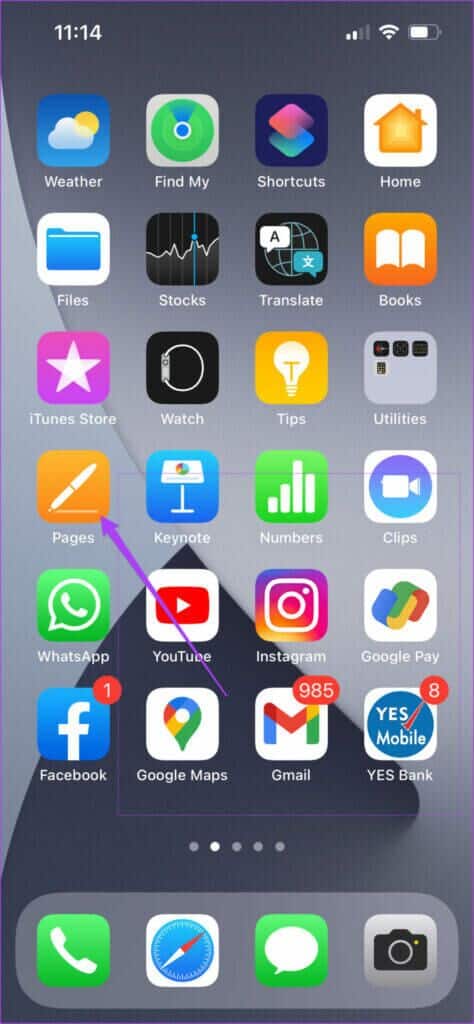
Krok 2: Otevřeno soubor Tvé volby.
ةوة 3: Klepněte kamkoli na dokument jehož pozadí chcete změnit.
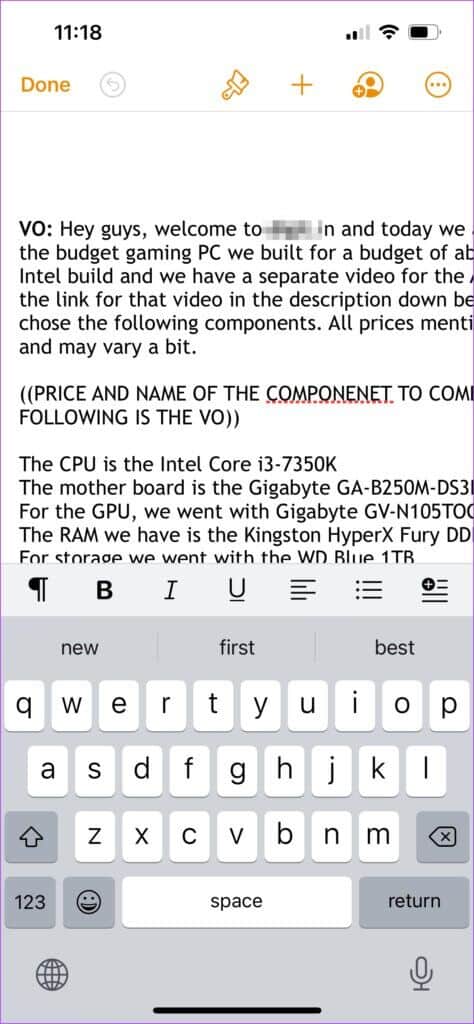
Krok 4: بعد Povolit ukazatel , Klikněte na Tři body v pravém horním rohu.
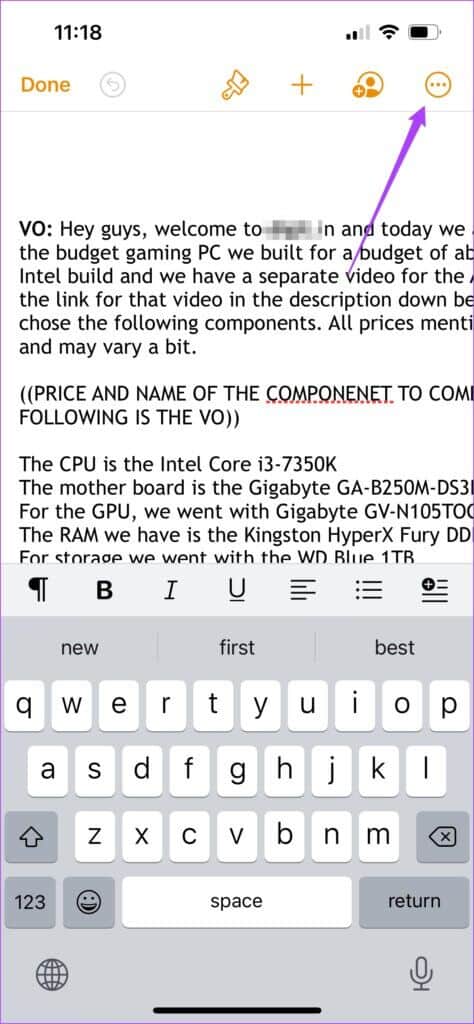
Krok 5: Přejděte dolů a vyberte Možnost nastavení dokumentu ze seznamu.
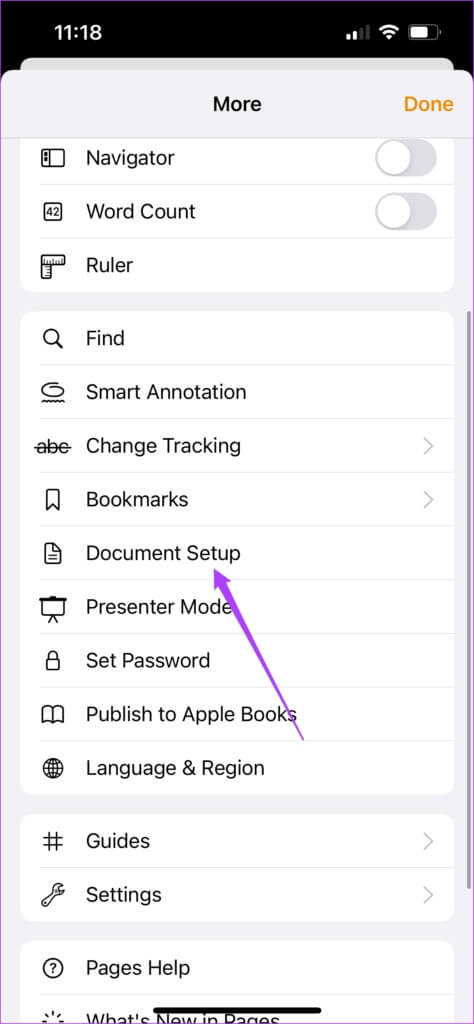
Na obrazovce dokumentu se otevře nabídka nastavení dokumentu.
ةوة 6: Změnit barva pozadí , Najděte Karta sekce.
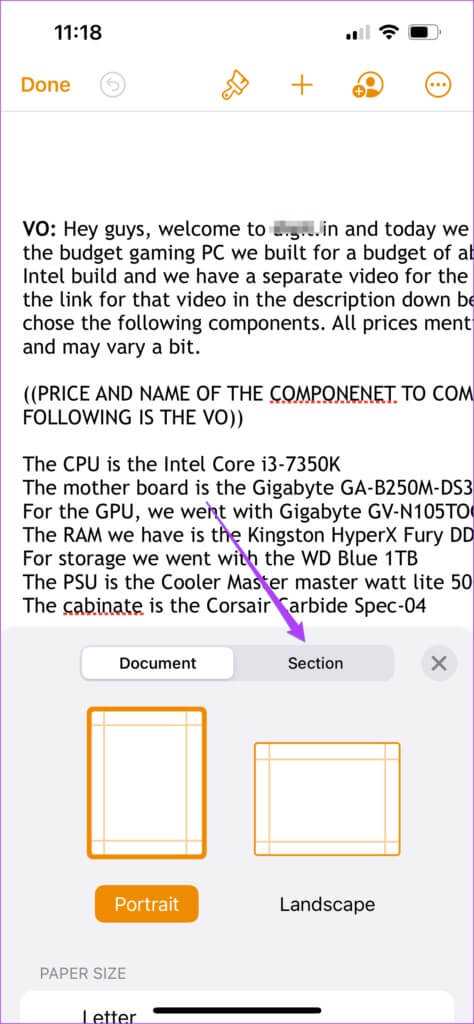
Krok 7: Lokalizovat pozadí.

Uvidíte čtyři různá přednastavení pozadí pro váš dokument. Vyberte jednu z předvoleb a vyberte barvu pozadí.
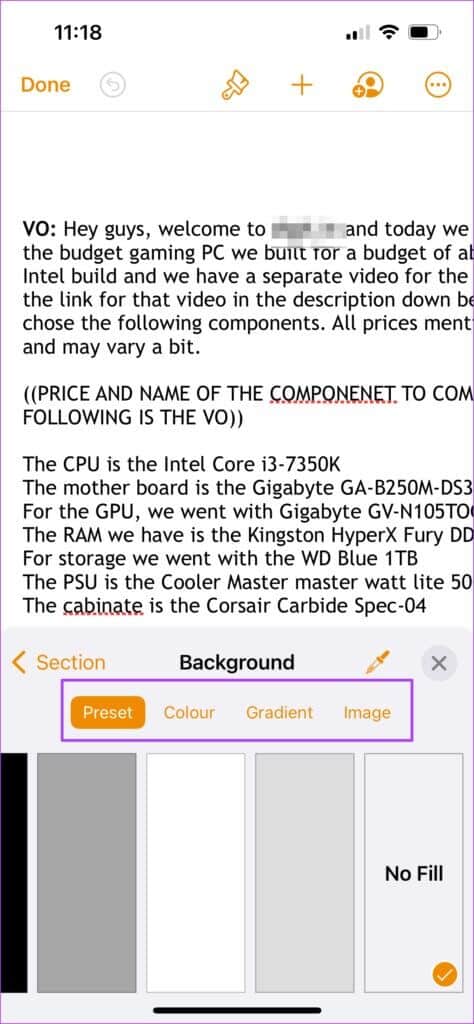
Krok 8: Dále klepněte na Bylo dokončeno v levém horním rohu.
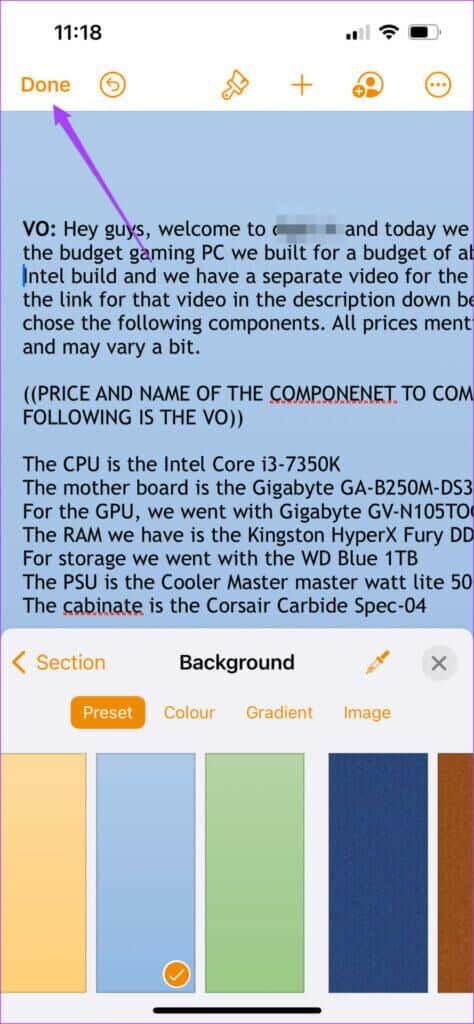
Můžete postupovat podle výše uvedených kroků a změnit pozadí dokumentu v aplikaci Pages na iPhone. Použití aplikace Pages ke změně tapety na iPhone pomáhá, když spěcháte. Když nespěcháte, můžete také změnit barvu pozadí dokumentu z Macu.
Změňte barvu pozadí v aplikaci PAGES na Macu
Během přípravy dokumentů můžete změnit barvu pozadí v aplikaci Pages na Macu. Nastavením barvy bude vaše nabídka obsahu vyčnívat před vašimi vrstevníky. Pak se ale musíte ujistit, že text je také přizpůsoben barvě pozadí, kterou zvolíte, aby byla zajištěna čitelnost.
Chcete-li změnit barvu pozadí v aplikaci Pages na Macu, postupujte takto.
Krok 1: Klikněte na Příkaz + mezerník Otevřít Spotlight Vyhledávání , A napište stránky a stiskněte Vrátit se.
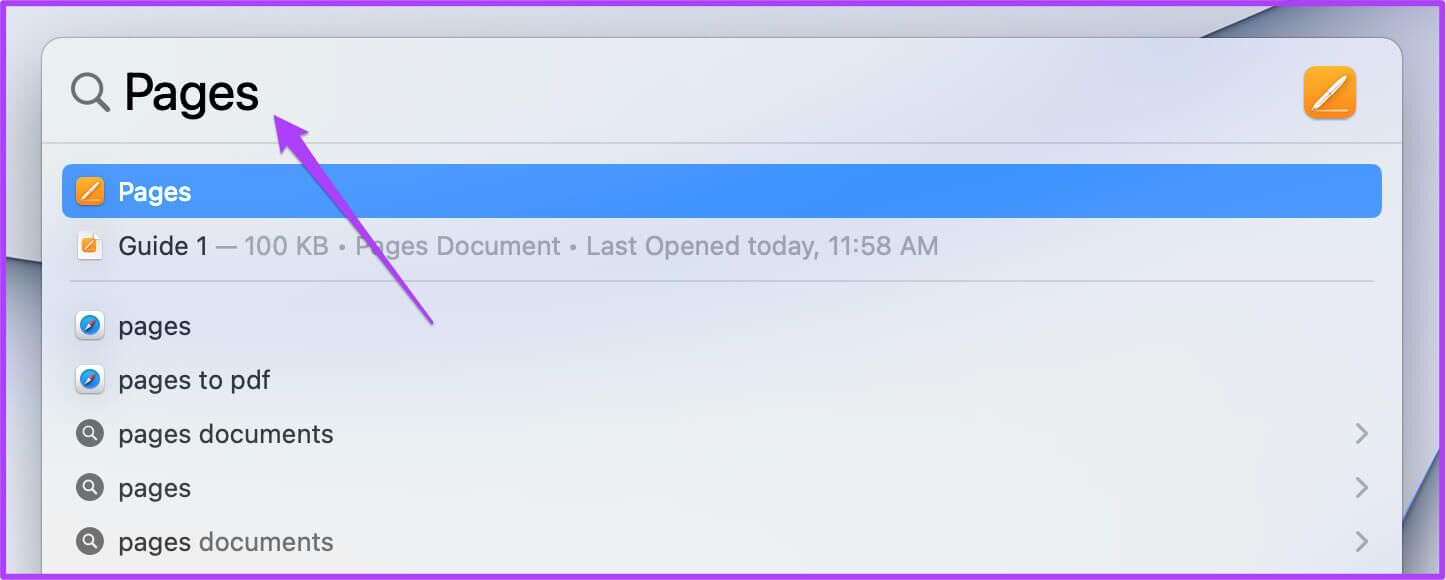
Krok 2: Otevřeno dokument chcete změnit barvu pozadí.
ةوة 3: Klikněte strana pro aktivaci ukazatele.
Krok 4: Lokalizovat možnost dokumentu v pravém horním rohu.
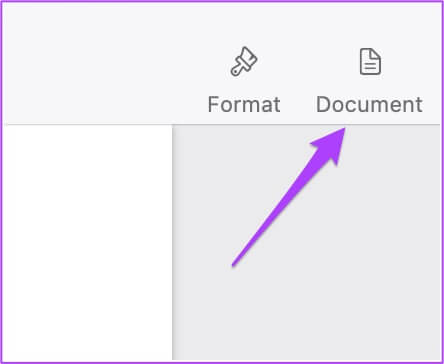
Krok 5: Klikněte Karta sekce.
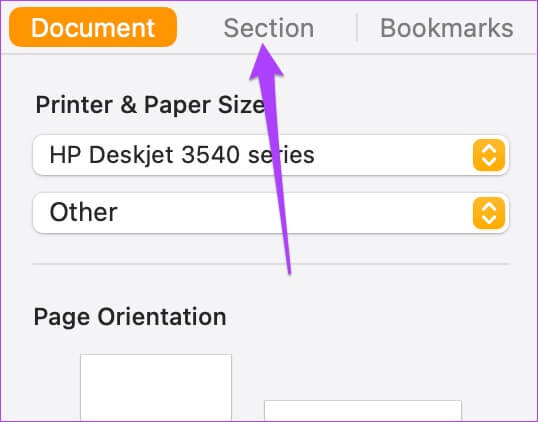
ةوة 6: Klikněte pozadí K určení barva.
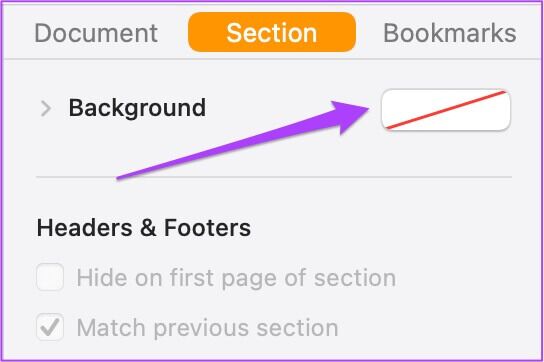
Pozadí stránky se nyní změní na barvu, kterou jste si vybrali.
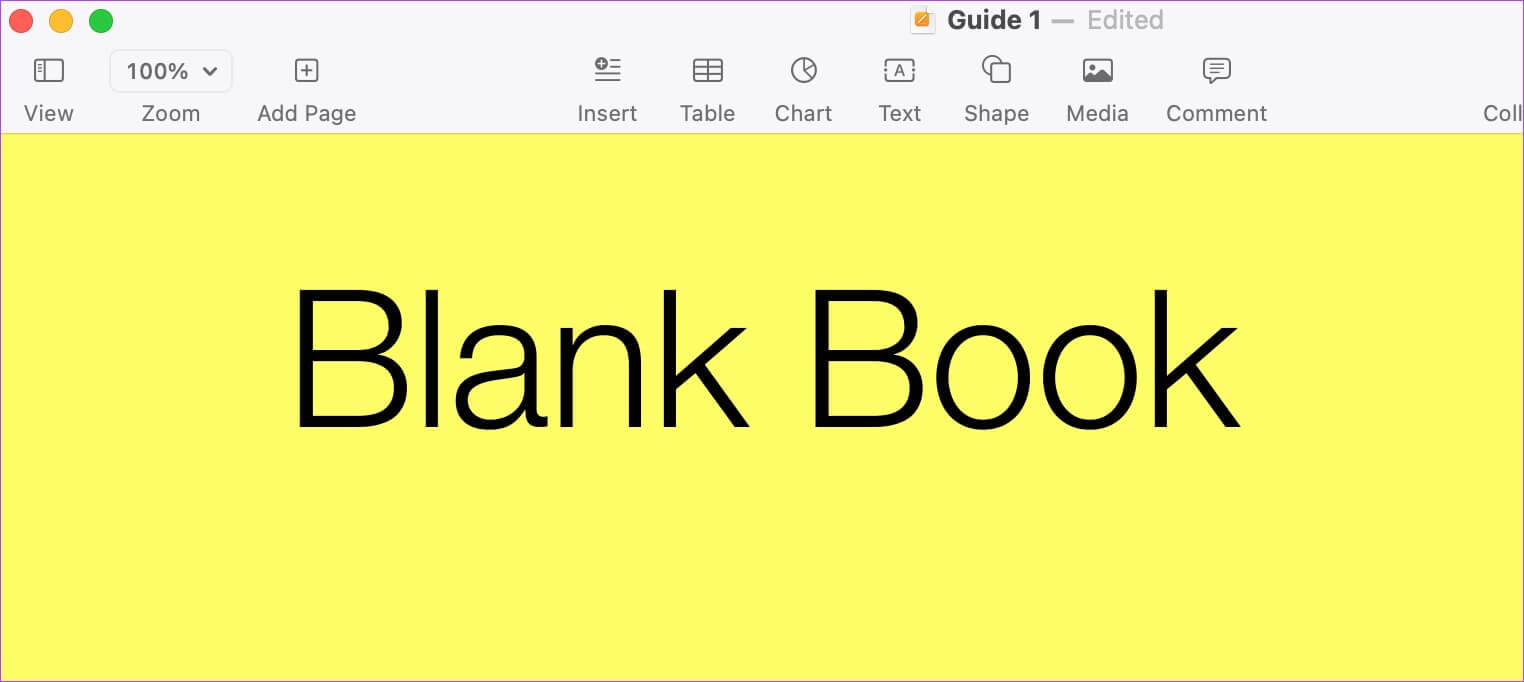
Pokud chcete přepnout zpět na bílou, vyberte na panelu možnost bílé barvy. Případně můžete stisknout Command + Z Chcete-li svou akci vrátit zpět.
Krok 7: po změně barva , Klikněte soubor a vyberte Uložit.

Úspěšně jste změnili barvu pozadí v Pages. Tímto způsobem můžete svému psaní dodat větší šmrnc. Každá barva představuje emoci. Na každou stránku dokumentu tedy můžete přidat jinou barvu, abyste svému psaní dodali emocionální výhodu.
Doporučujeme však aplikaci průběžně aktualizovat, protože vývojáři pravidelně zavádějí nové funkce. To se hodí, zvláště když je vaše zařízení Apple 3-4 roky staré. Vývojáři aktualizují aplikace, aby byly více kompatibilní se staršími zařízeními Apple.
Pohrajte si s barvami v aplikaci Pages
Barvu pozadí v aplikaci Pages na iPhonu a Macu můžete změnit pomocí výše uvedených kroků. Je to skvělý způsob, jak dodat dokumentům jiný vzhled. Pokud chcete navrhnout informační bulletin, školní leták nebo pozvánku na událost, můžete využít tuto funkci a dosáhnout nového vzhledu a dojmu podle kategorie dokumentů. Vzhledem k tomu, že aplikace Pages je na zařízeních Apple předinstalovaná, nemusíte se registrovat do placených programů ani používat online platformy. Otevřete Pages a začněte zapisovat svou kreativní představivost.